Еволюція буфера обміну у Windows 10
Протягом багатьох років існування операційної системи Windows, її буфер обміну залишався майже незмінним. Хоча Windows постійно розвивалася та оновлювалася, цей базовий інструмент тривалий час не зазнавав суттєвих змін. Але ситуація нарешті змінюється. Оновлення Windows 10 Insider Build 17666 принесло з собою нову функцію, яка надає можливість переглядати та синхронізувати історію буфера обміну між різними пристроями під управлінням Windows 10. Ця інновація є частиною оновлення Redstone 5, яке орієнтовно стало доступним у жовтні 2018 року.
Розробники подбали про конфіденційність користувачів, тому вам не варто хвилюватися, що Microsoft отримає доступ до всього, що ви копіюєте та вставляєте. Новий буфер обміну підтримує текст та зображення, і в майбутньому можливо з’явиться підтримка файлів. Ви можете скористатися функцією збереження історії елементів, навіть не синхронізуючи їх між різними пристроями.
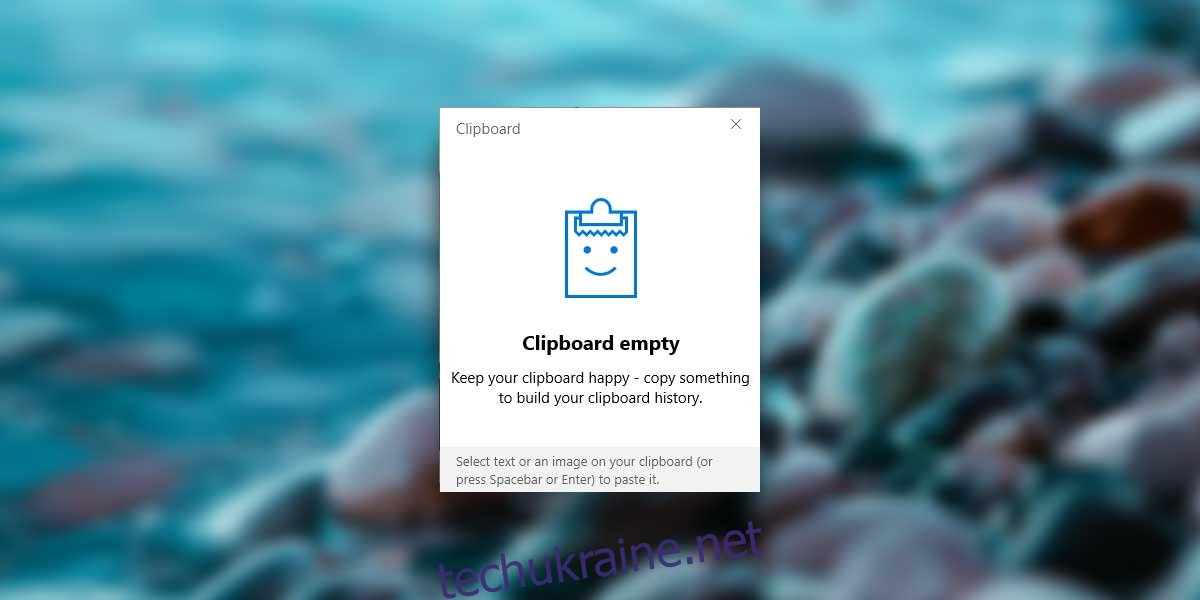
Як увімкнути історію буфера обміну?
Для активації історії буфера обміну в Windows 10, необхідно відкрити програму «Параметри» та перейти до розділу «Система». Там, прокрутивши вниз, ви знайдете вкладку «Буфер обміну». На цій вкладці потрібно активувати параметр «Зберігати кілька елементів».
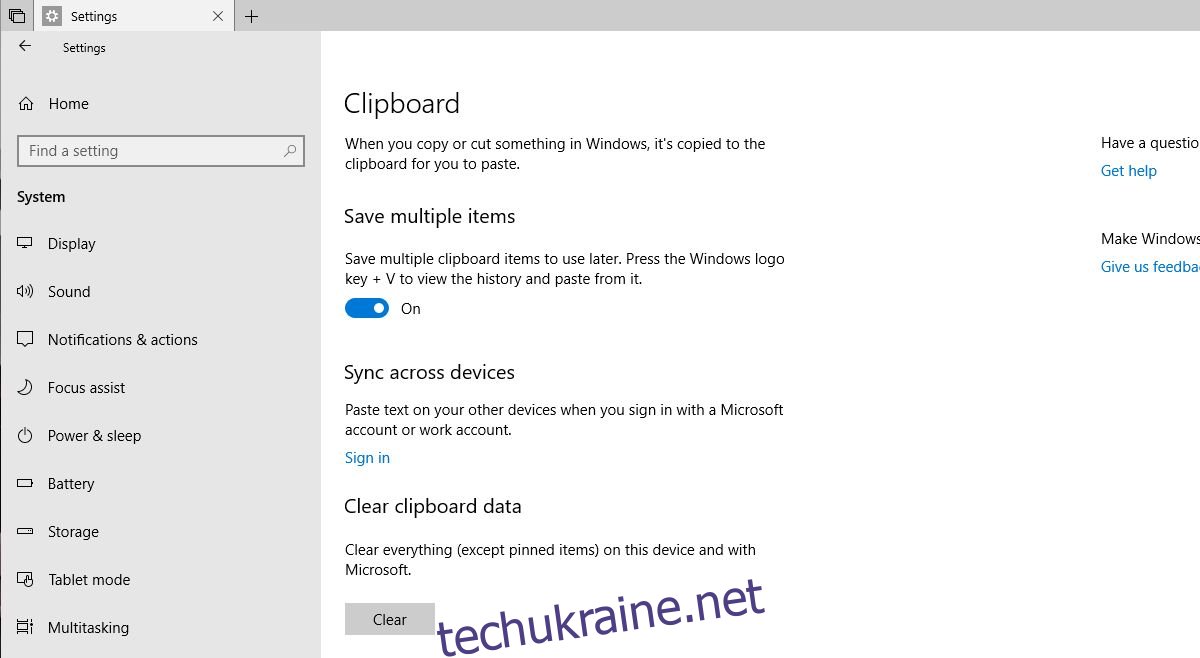
Після цього ви зможете зберігати та викликати різні елементи з історії вашого буфера обміну. Для цього використовуйте комбінацію клавіш Win + V. У нижній частині екрана з’явиться невеличке вікно, де відображатимуться нещодавно скопійовані елементи. Якщо ви скопіювали зображення, буде показано його попередній перегляд. Ви можете повторно скопіювати будь-який елемент, клікнувши на нього, або закріпити його у верхній частині панелі. Біля кожного запису є кнопка закриття, за допомогою якої можна видалити елемент з історії.
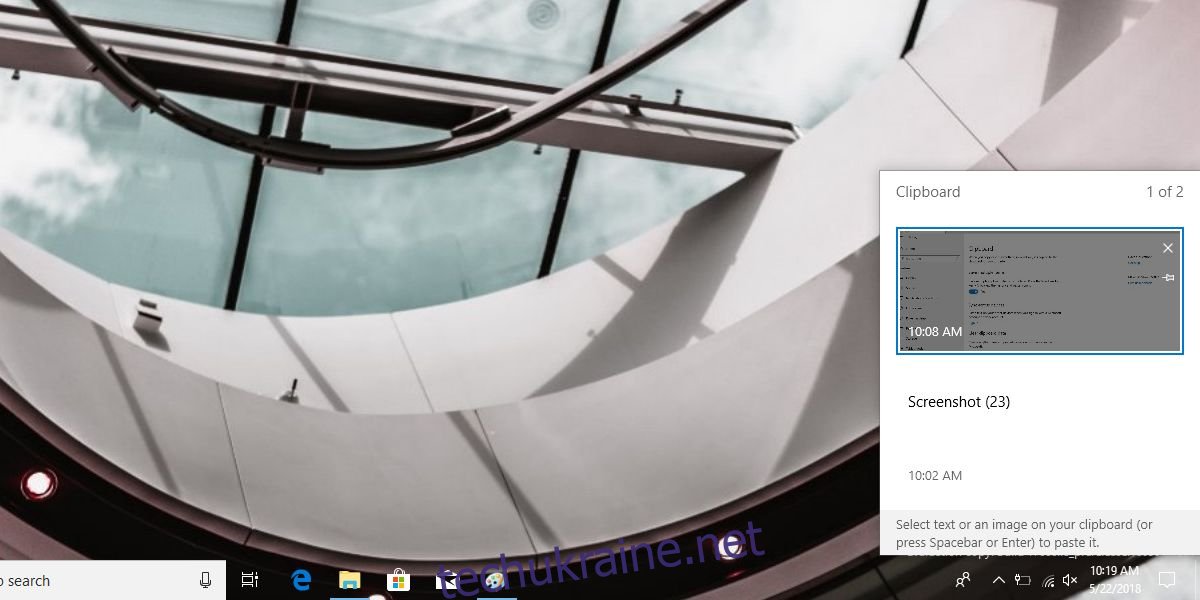
Синхронізація буфера обміну
Якщо ви бажаєте синхронізувати буфер обміну між різними пристроями, прокрутіть вниз на тому ж екрані параметрів. Ви знайдете опцію “Синхронізувати між пристроями”, для використання якої необхідно увійти до свого облікового запису Microsoft. Синхронізація елементів буфера обміну неможлива без авторизації через обліковий запис Microsoft.
Варто зазначити, що функція ще перебуває на початковій стадії розвитку, і під час тестування виникали певні обмеження, наприклад, не було можливості копіювати файли. Проте, при копіюванні зображення з редактора, наприклад, з Paint, через комбінацію Ctrl+A та Ctrl+C, воно успішно відображається на панелі буфера обміну.
Питання конфіденційності
Звісно, існують питання щодо конфіденційності при використанні цієї функції. Якщо ви не впевнені, чи довіряєте Microsoft свої дані буфера обміну, не вмикайте функцію синхронізації. У разі використання синхронізації, будьте уважні до того, що копіюєте в буфер обміну, особливо конфіденційну інформацію, таку як паролі або номери кредитних карток. Якщо ви все-таки випадково скопіювали таку інформацію, не забудьте відразу ж видалити її з історії буфера обміну.